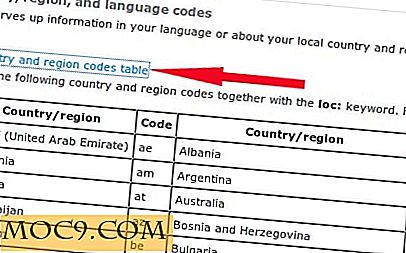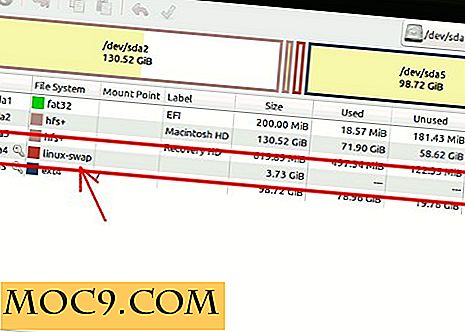Πώς να προβάλλετε τα πλήκτρα στις προβολές οθόνης χρησιμοποιώντας το πλήκτρο οθόνης [Ubuntu]
Γνωρίζουμε ήδη πώς να δημιουργήσουμε μια προβολή οθόνης στο Linux. Συζητήσαμε επίσης ένα εργαλείο που σας επιτρέπει να δημιουργήσετε ένα κινούμενο GIF από μια προβολή οθόνης. Τώρα, φανταστείτε μια κατάσταση όπου το screencast σας περιέχει την καταγραφή μερικών σημαντικών εντολών που εισάγετε στο Terminal. Δεδομένου ότι υπήρχαν πολλά παράθυρα εφαρμογών που ανοίχτηκαν κατά την εγγραφή, οι εντολές που εισαγάγατε στο Terminal δεν είναι σαφώς ορατές, ειδικά όταν η εκπομπή προβάλλεται σε ένα ευρύτερο κοινό - όπως σε μια αίθουσα παρουσίασης.
Λοιπόν, ποια είναι η λύση; Υπάρχει ένα εργαλείο που έχει κατασκευαστεί ειδικά για αυτές τις καταστάσεις. Γνωρίστε το Screenkey, μια εφαρμογή γραμμής εντολών που μπορείτε να χρησιμοποιήσετε μαζί με την εφαρμογή screencasting για να βεβαιωθείτε ότι οι πληκτρολογήσεις σας εμφανίζονται καλύτερα.
Πλήκτρο οθόνης
Εμπνευσμένο από το Screenflick, το Screenkey είναι ένα εργαλείο που συλλαμβάνει οποιοδήποτε πλήκτρο πιέζετε και το εμφανίζει με τρόπο που καθιστά εύκολο το να διαβάζετε και να κατανοείτε ό, τι γράφεται. Το Screenkey προσφέρει χαρακτηριστικά όπως ρυθμιζόμενη γραμματοσειρά / μέγεθος / θέση, επισημάνσεις πρόσφατων πληκτρολογήσεων, βελτιωμένη επεξεργασία backspace και υποστήριξη πολλαπλών οθονών.
Λήψη και εγκατάσταση
Το πληκτρολόγιο οθόνης μπορεί να μεταφορτωθεί με την επίσκεψη στον ιστότοπό της και κάνοντας κλικ στον σύνδεσμο λήψης στην ενότητα "Κυκλοφορίες".
Μπορείτε επίσης να το κατεβάσετε εκτελώντας την ακόλουθη εντολή:
wget https://www.thregr.org/~wavexx/software/screenkey/releases/screenkey-0.9.tar.gz
Επί του παρόντος, το 0.9 είναι η τελευταία έκδοση. Στο μέλλον, μπορείτε να αλλάξετε το όνομα του πακέτου (screenkey-0.9.tar.gz) στις εντολές στο πιο πρόσφατο διαθέσιμο πακέτο.
Τώρα, εξαγάγετε τα αρχεία / καταλόγους από αυτό το πακέτο .tar.gz χρησιμοποιώντας την ακόλουθη εντολή:
tar -xzvf screenkey-0.9.tar.gz
Για να εγκαταστήσετε το εργαλείο, εισαγάγετε τον κατάλογο ανώτατου επιπέδου και εκτελέστε το σενάριο εγκατάστασης:
cd screenkey-0.9 sudo ./setup.py εγκατάσταση
Σημείωση : Το πληκτρολόγιο οθόνης απαιτεί την ύπαρξη ορισμένων εξαρτήσεων στο σύστημά σας για την επιτυχή εγκατάσταση. Η εκτέλεση της ακόλουθης εντολής θα πρέπει να εγκαταστήσει όλες τις εξαρτήσεις:
sudo apt-get εγκατάσταση python-gtk2 python-setuptools python-setuptools-git python-distutils-extra
Χρήση
Μόλις τελειώσει το τμήμα λήψης / εγκατάστασης, εκτελέστε την ακόλουθη εντολή για να ενεργοποιήσετε το εργαλείο:
./screenkey
Θα παρατηρήσετε ότι όλες οι πληκτρολογήσεις σας θα καταγραφούν από το εργαλείο και θα εμφανιστούν αμέσως στην οθόνη σας.
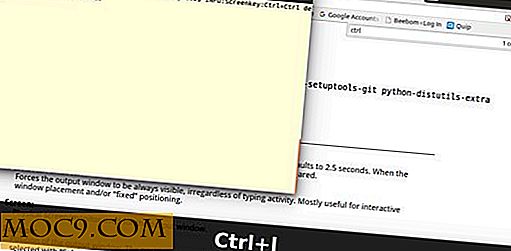
Το εργαλείο παρέχει επίσης τη δυνατότητα ελέγχου / τροποποίησης της λειτουργικότητάς του χρησιμοποιώντας επιλογές γραμμής εντολών. Για παράδειγμα, ο προεπιλεγμένος χρόνος για τον οποίο εμφανίζονται οι πληκτρολογήσεις (μετά τη διακοπή της πληκτρολόγησης) είναι 2, 5 δευτερόλεπτα. Ωστόσο, μπορείτε να το αλλάξετε χρησιμοποιώντας την επιλογή -t .
Ακολουθεί ένα παράδειγμα που αυξάνει το χρόνο εμφάνισης σε 5 δευτερόλεπτα:
./screenkey -t 5
Αν θέλετε, μπορείτε ακόμη και να κάνετε το παράθυρο εξόδου επίμονο περνώντας την επιλογή --persist κατά την εκτέλεση της εντολής "screenkey".
./screenkey --persist

Συνεχίζοντας, το πλήκτρο Shift είναι απενεργοποιημένο από προεπιλογή. Για παράδειγμα, η ένδειξη "Shift + Control + a" εμφανίζεται συνήθως ως "Control + A" (σημειώστε το κεφάλαιο A). Ωστόσο, αν προκύψει ανάγκη, μπορείτε να παρακάμψετε αυτή τη ρύθμιση μεταβιβάζοντας την επιλογή --vis-shift με την εντολή "screenkey".
./screenkey --vis-shift

Ένα άλλο σημαντικό χαρακτηριστικό που αξίζει να αναφέρουμε εδώ είναι ότι μπορείτε να απενεργοποιήσετε προσωρινά το εργαλείο, ένα βήμα που σας βοηθά να πληκτρολογείτε ευαίσθητες / ιδιωτικές πληροφορίες όπως κωδικούς πρόσβασης. Μπορείτε να το επιτύχετε πατώντας "Ctrl + Ctrl".

Πατώντας τον ίδιο συνδυασμό πλήκτρων ενεργοποιείτε και πάλι το εργαλείο. Για περισσότερες δυνατότητες / επιλογές γραμμής εντολών, κατευθυνθείτε στον επίσημο ιστότοπο του εργαλείου.
συμπέρασμα
Δεν υπάρχει αμφιβολία ότι το Screenkey είναι ένα χρήσιμο μικρό βοηθητικό πρόγραμμα - εκτός από τη χρήση που αναφέρεται στην αρχή αυτού του σεμιναρίου, μπορείτε επίσης να χρησιμοποιήσετε το εργαλείο για να μεταφέρετε γρήγορα τις σκέψεις σας σε περίπτωση που δημιουργείτε μια οθόνη προβολής μόνο για βίντεο. Ένα άλλο καλό πράγμα για το Screenkey είναι ότι αναπτύσσεται ενεργά, πράγμα που σημαίνει ότι κάθε σφάλμα ή περιορισμός που υπάρχει αυτή τη στιγμή θα πρέπει να καθοριστεί αρκετά γρήγορα. Σίγουρα αξίζει να δοκιμάσετε.